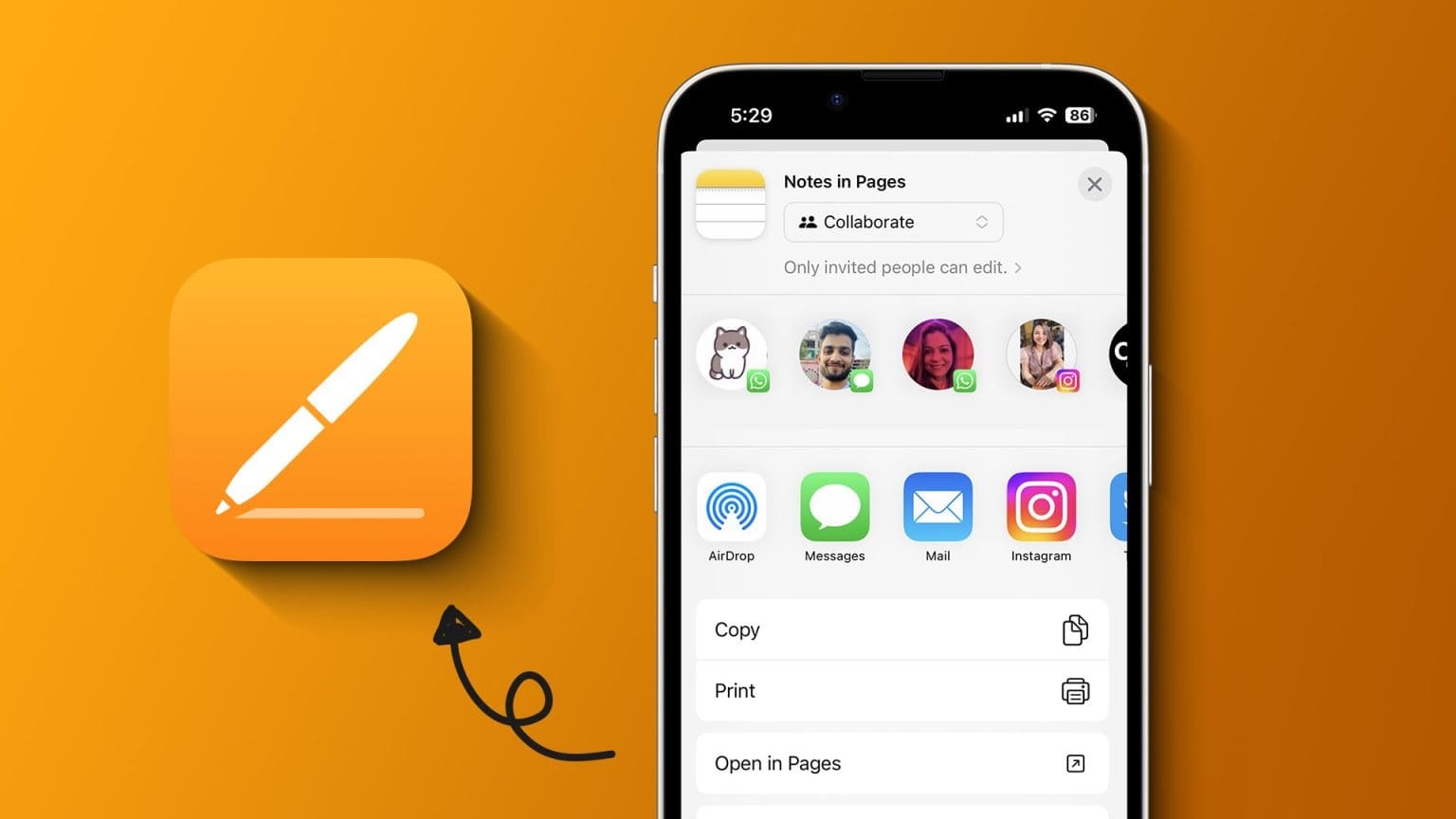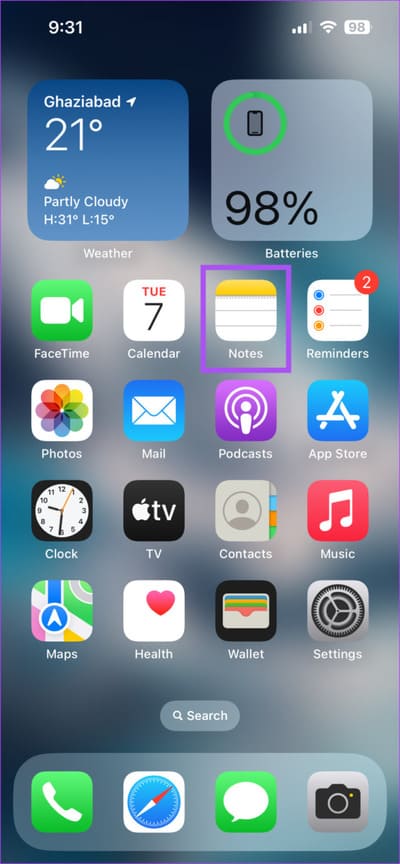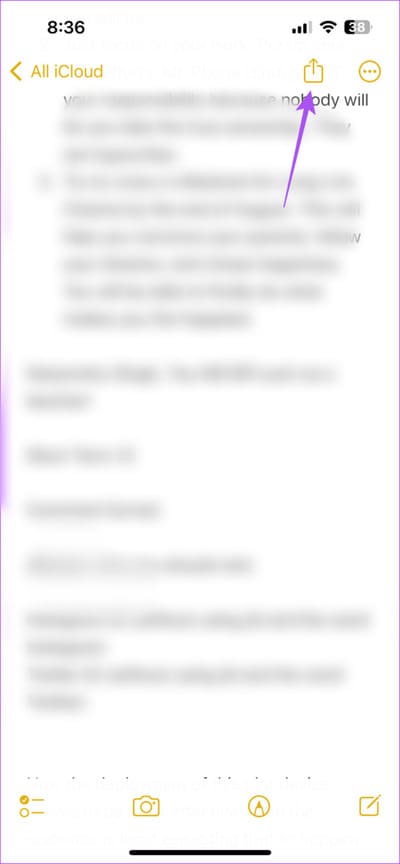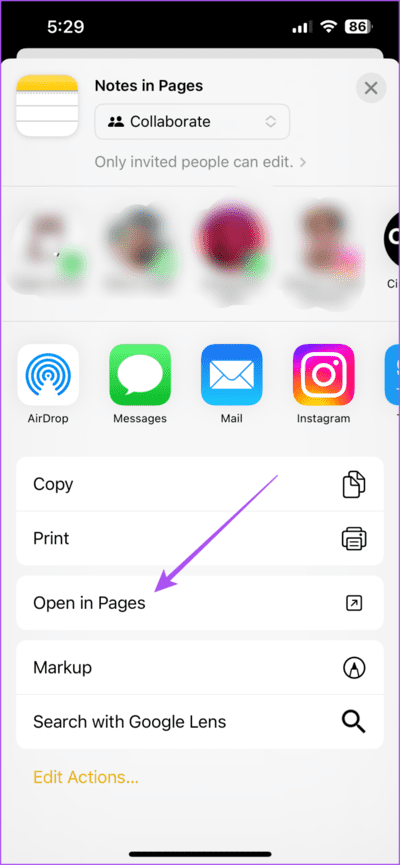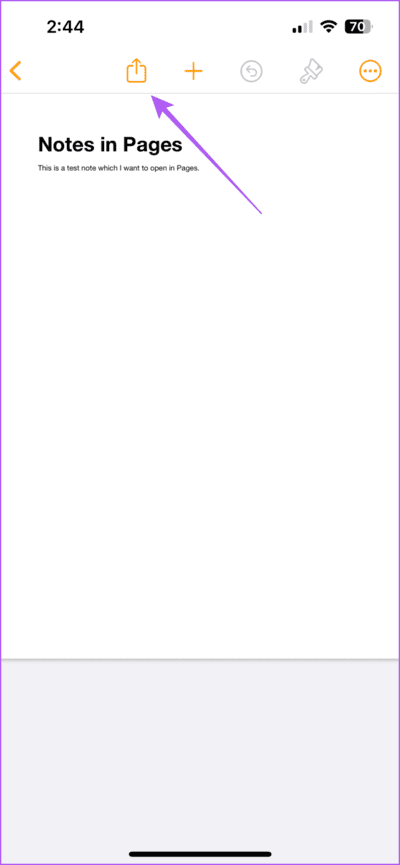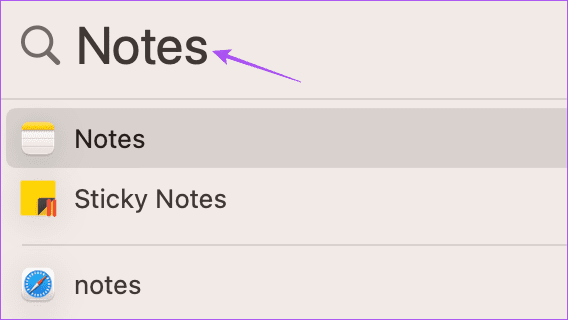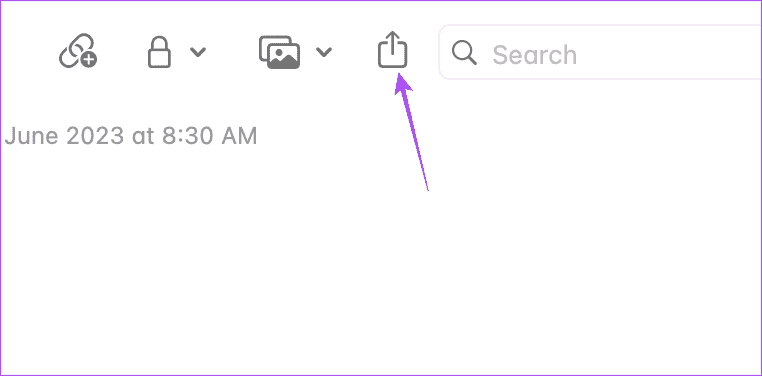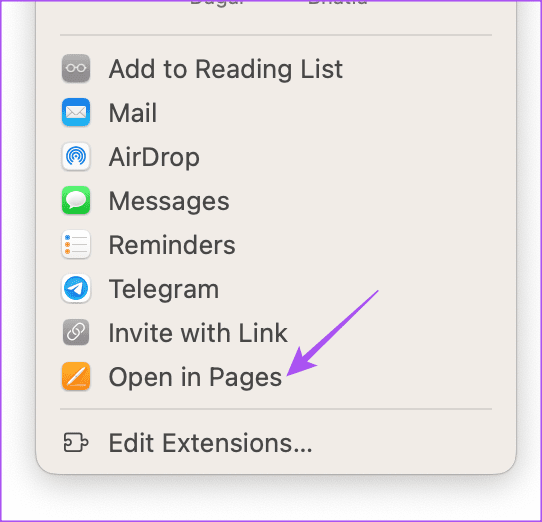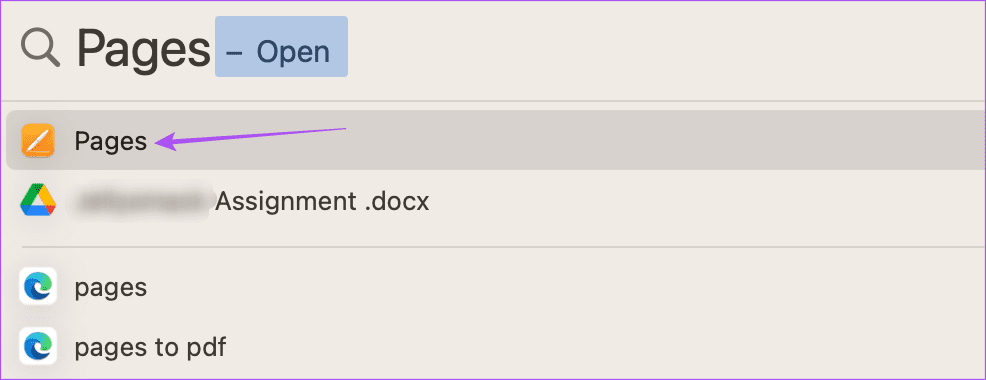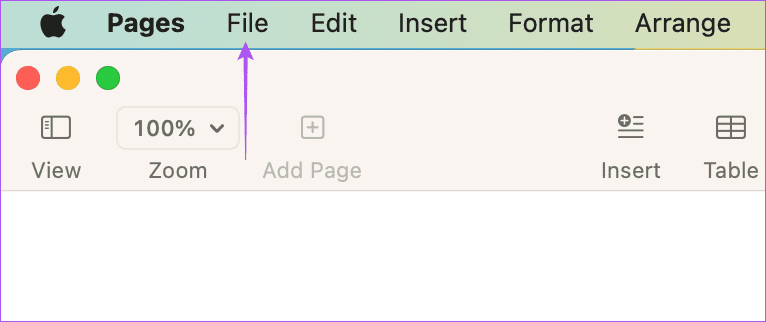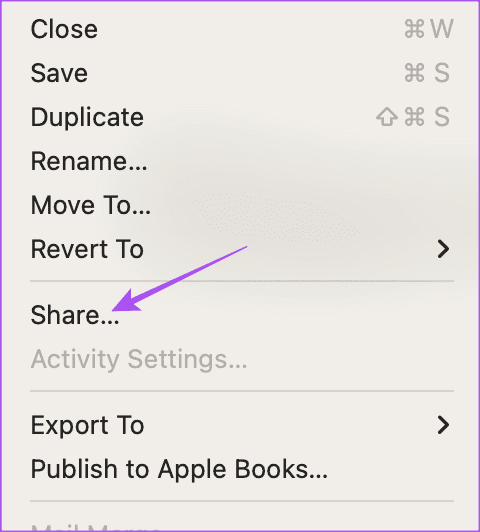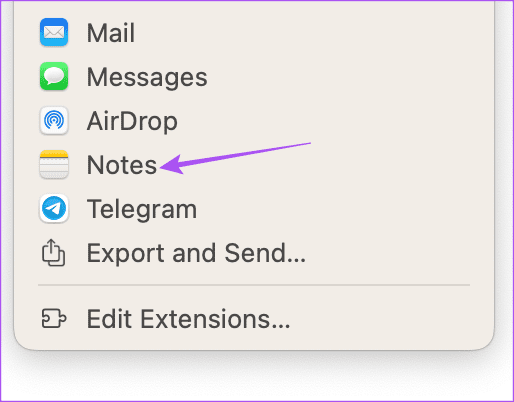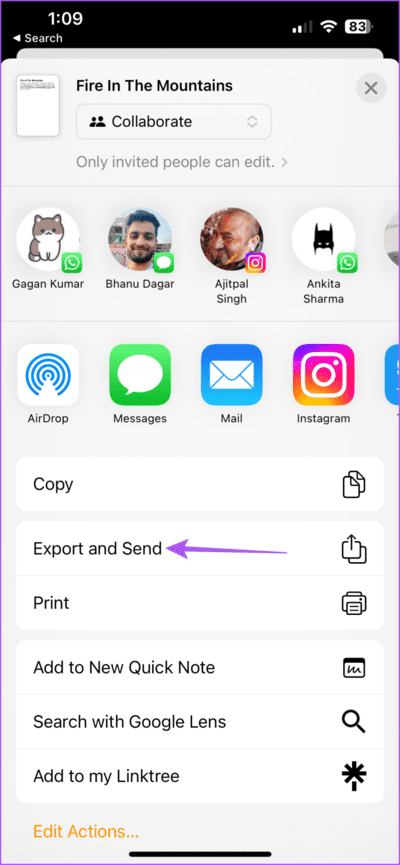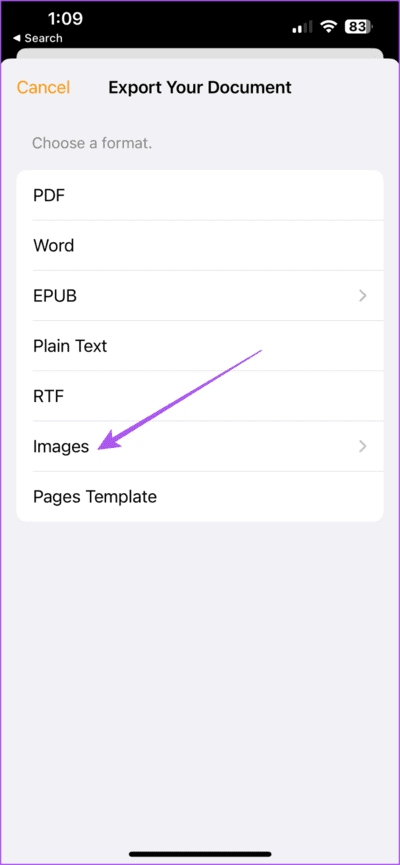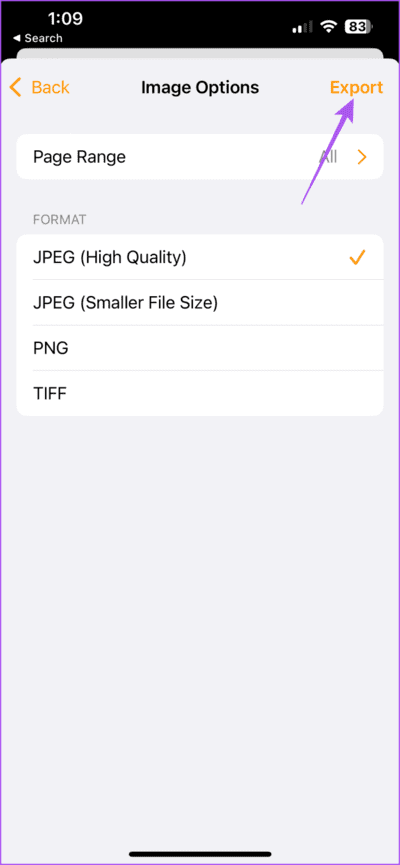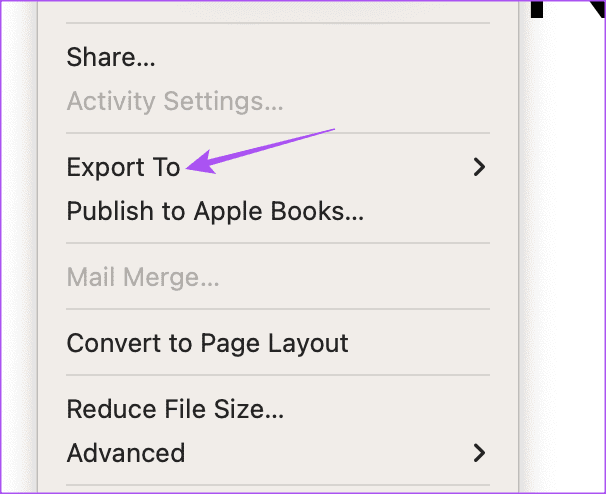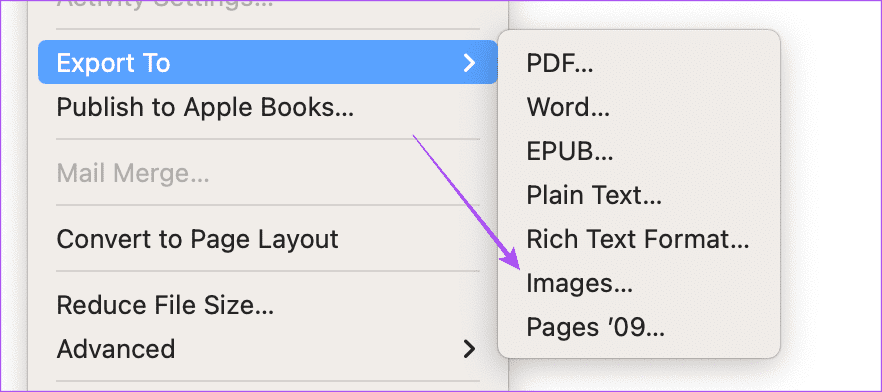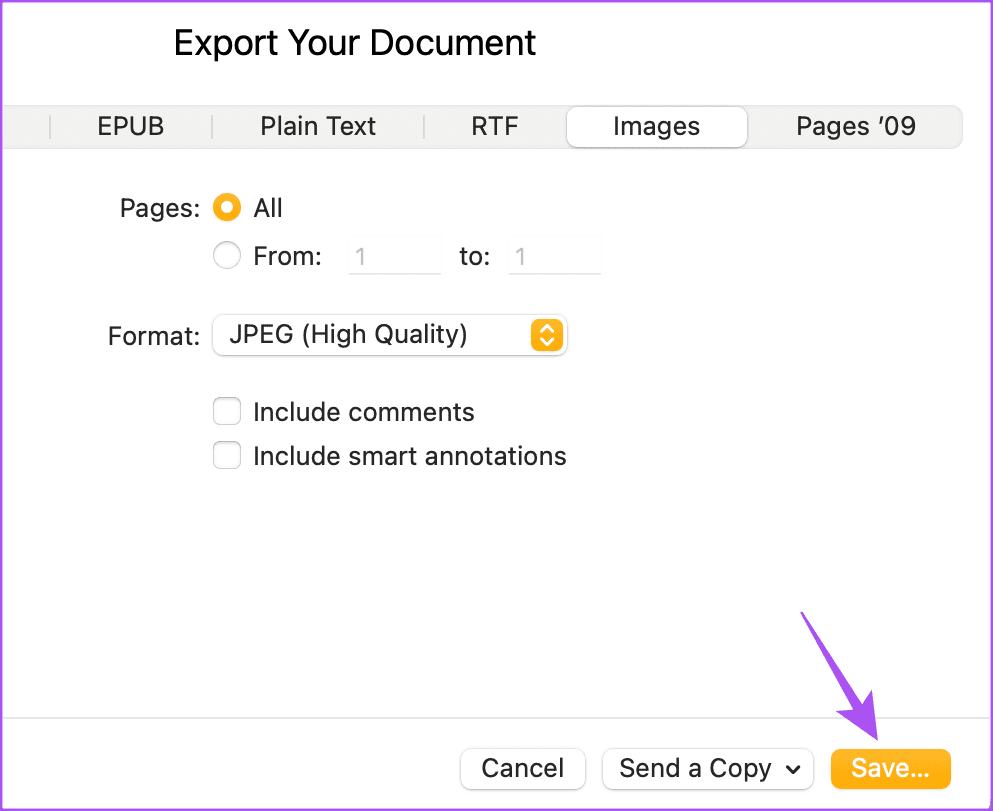So öffnen und bearbeiten Sie Apple Notes in der Pages-App auf iPhone, iPad und Mac
Mit der Notizen-App auf Ihrem Apple-Gerät können Sie Ihre Gedanken notieren und ordnen. Es bietet auch Anpassungsoptionen wie z. B. Ändern Schriftstil und verwenden intelligente Ordner um Ihre Notizen zu organisieren. Was wäre, wenn Sie Ihre Notizen neu gestalten könnten, um sie für verschiedene Zwecke zu teilen?
Mit dem neuen Update 13.1 der Pages-App von Apple können Sie Apple Notes importieren. In diesem Beitrag zeigen wir, wie Sie Ihre Apple Notes in der Pages-App auf iPhone, iPad und Mac öffnen und bearbeiten.
ÖFFNEN UND BEARBEITEN SIE APPLE-NOTIZEN IN SEITEN AUF DEM IPHONE UND IPAD
Beginnen wir mit den beiden Geräten, mit denen Sie überall Notizen machen können – iPhone und iPad. Neben der Möglichkeit, Ihre Notizen zu bearbeiten, ohne sie in der Pages-App zu kopieren, können Sie auf viele verschiedene Tools und Layoutfunktionen zugreifen, z Ändern Sie die Hintergrundfarbe.
Stellen Sie sicher, dass Sie die Pages v13.1-App auf Ihrem iPhone und iPad verwenden, bevor Sie fortfahren. Die Schritte bleiben für iPhone und iPad gleich.
Schritt 1: Öffne eine App Notizen auf Ihrem iPhone und iPad.
Schritt 2: Lokalisieren ملاحظة oder erstellen Neuer Hinweis Ich möchte es importieren Seiten.
Weiter zu Schritt 3: Klicken Sie auf das Symbol Teilen in der oberen rechten Ecke.
Schritt 4: Scrollen Sie nach unten und wählen Sie IN SEITEN ÖFFNEN.
wird Öffnen Ihre Notiz in der Pages-App. Sie können es später bearbeiten und speichern.
Öffnen und bearbeiten Sie ein Pages-Dokument in der Notes-App auf dem iPhone und iPad
Sie haben auch die Möglichkeit, ein Pages-Dokument in Apple Notes auf Ihrem iPhone und iPad zu öffnen und zu bearbeiten. Hier ist wie.
Schritt 1: Öffne eine App Seiten auf Ihrem iPhone oder iPad.
Schritt 2: Lokalisieren Pages-Dokument Oder erstellen Sie ein neues Dokument, das Sie exportieren möchten.
Weiter zu Schritt 3: Klicken Sie auf das Symbol Teilen oben.
Schritt 4: Scrollen Sie nach unten und wählen Sie Zusatz إلى ملاحظة schnell neu.
Ihr Pages-Dokument wird in einer neuen Apple-Notiz geöffnet.
Fügen Sie Apple-Notizen in der Pages-App auf dem Mac hinzu und ändern Sie sie
Um diese Funktion auf Ihrem Mac nutzen zu können, müssen Sie Version 13.1 der Pages-App verwenden. Wenn Sie mit Ihren in der Notes-App auf Ihrem Mac gespeicherten Ideen arbeiten, erfahren Sie hier, wie Sie Ihre Apple Notes in ein Pages-Dokument umwandeln.
Schritt 1: Drücken Sie die Tastenkombination Befehl + Leertaste Um die Spotlight-Suche zu öffnen, geben Sie ein Notizen , Und drücke Return.
Schritt 2: Wählen Sie die Notiz aus oder erstellen Sie sie Neuer Hinweis Sie exportieren möchten.
Weiter zu Schritt 3: Klicken Sie auf das Symbol Teilen oben rechts.
Schritt 4: Wählen Sie in der Liste „In Seiten öffnen“ aus Optionen.
Ihre Notiz wird als neues Pages-Dokument geöffnet, das Sie später bearbeiten und speichern können.
Öffnen und bearbeiten Sie ein Pages-Dokument in der Notes-App auf Ihrem Mac
Sie können ein Pages-Dokument auch in die Notes-App auf Ihrem Mac exportieren. Hier ist wie.
Schritt 1: Drücken Sie die Tastenkombination „Befehl + Leertaste“, um Spotlight Search zu öffnen, geben Sie „Pages“ ein und drücken Sie die Eingabetaste.
Schritt 2: Wählen Sie das Dokument aus, das Sie exportieren möchten.
Weiter zu Schritt 3: Klicken eine Datei in der oberen linken Ecke.
Schritt 4: Wählen Sie „Teilen“ aus einer Liste aus Optionen.
Schritt 5: Klicken Anmerkungen aus der Bewerbungsliste.
Exportieren Sie ein Pages-Dokument als Bilddatei
Mit dem neuen Update können Sie Ihre Pages-Dateidokumente als Bilder exportieren. Dadurch wird verhindert, dass Sie sich auf Websites oder Apps Dritter verlassen. Hier erfahren Sie, wie Sie es auf dem iPhone, iPad und Mac machen.
auf iPhone und iPad
Schritt 1: Öffnen Seiten auf Ihrem iPhone oder iPad.
Schritt 2: Wählen Sie eine Datei aus und klicken Sie auf das Symbol Teilen oben in der Menüleiste.
Weiter zu Schritt 3: Klicke auf Exportieren und versenden.
Schritt 4: Lokalisieren Bilder Aus einer Liste Dateiformate.
Schritt 5: Lokalisieren Seitenbereich und Bildformat. Tippen Sie anschließend zur Bestätigung auf „Exportieren“.
auf dem Mac
Schritt 1: Drücken Sie die Tastenkombination Befehl + Leertaste, um die Spotlight-Suche zu öffnen, und geben Sie Folgendes ein Seiten , und drücken Sie die Eingabetaste.
Schritt 2: Öffnen Sie ein Dokument Seiten Und klicken Sie oben rechts auf Datei.
Weiter zu Schritt 3: Lokalisieren exportieren nach.
Schritt 4: drücken Bilder.
Schritt 5: Wählen Sie den Seitenbereich und das Bildformat aus. Klicken Sie dann unten rechts auf Speichern.
Verwenden Sie Notizen in Seiten
Sie können Ihre Notizen in der Pages-App auf Apple-Geräten öffnen und bearbeiten, um auf weitere Anpassungsoptionen zuzugreifen. Sie können unseren Beitrag auch lesen, wenn Sie nicht dazu in der Lage sind Arbeiten Sie in der Notes-App auf Ihrem iPhone zusammen.